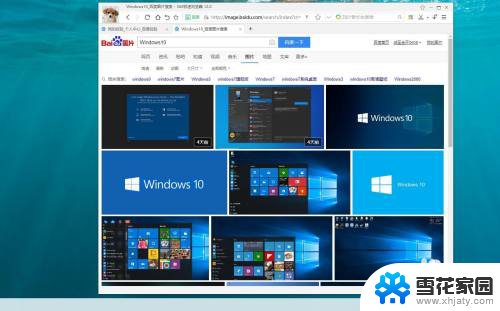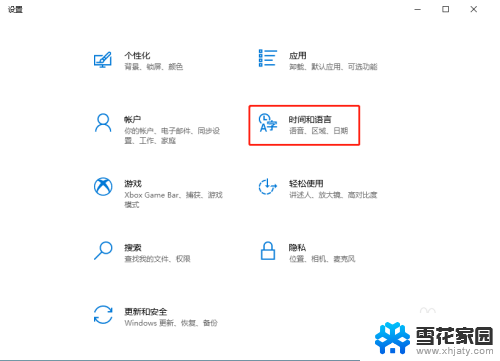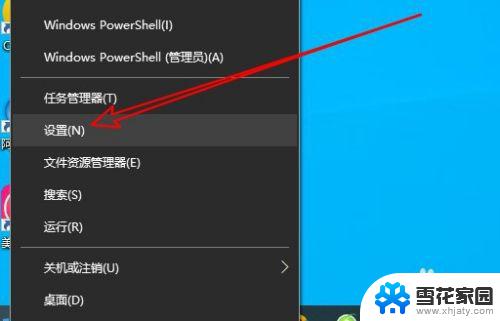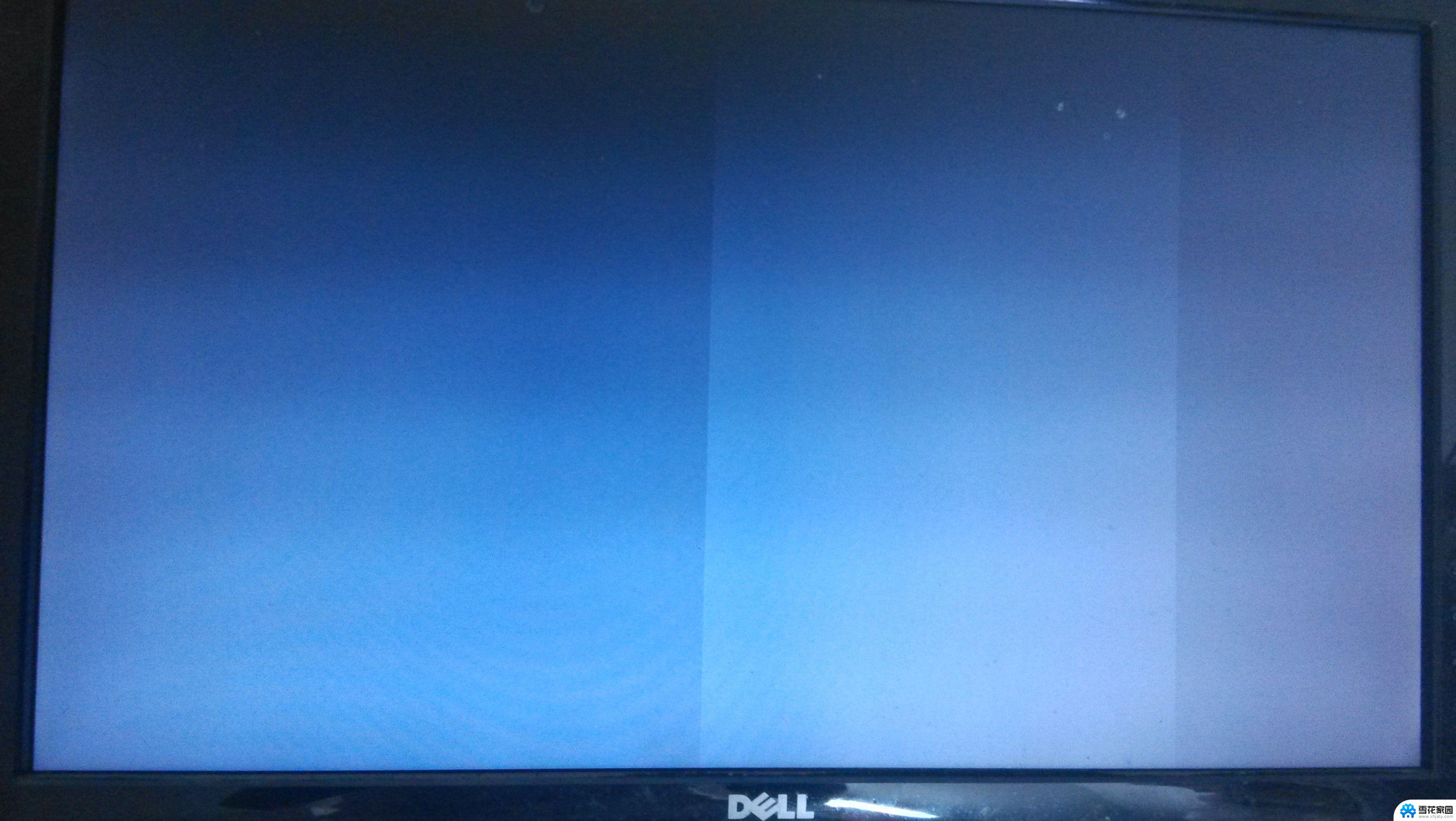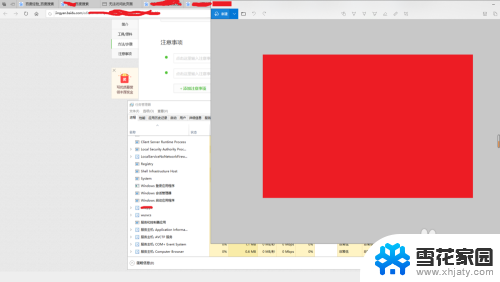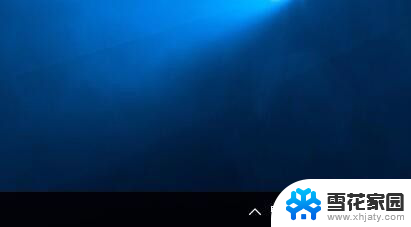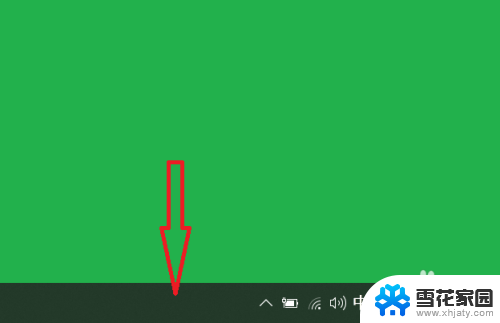win怎么显示桌面 win10快速显示桌面的方法
更新时间:2023-10-18 17:08:54作者:jiang
win怎么显示桌面,Win10操作系统有着许多方便实用的功能,其中之一就是快速显示桌面的方法,在日常使用计算机时,我们经常会打开多个窗口和应用程序,这时候如果需要快速访问桌面上的文件或者清理工作区,那么这个功能就显得尤为重要了。Win10提供了多种显示桌面的方式,让用户能够根据自己的习惯和喜好进行选择。下面就让我们一起来了解一下Win10是如何显示桌面的吧。
方法如下:
1.首先我们右击任务栏,点击“任务栏设置”,如图所示。
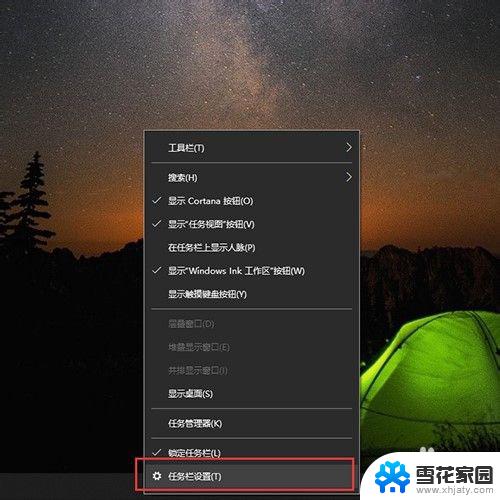
2.然后点击“任务栏”,如图所示。
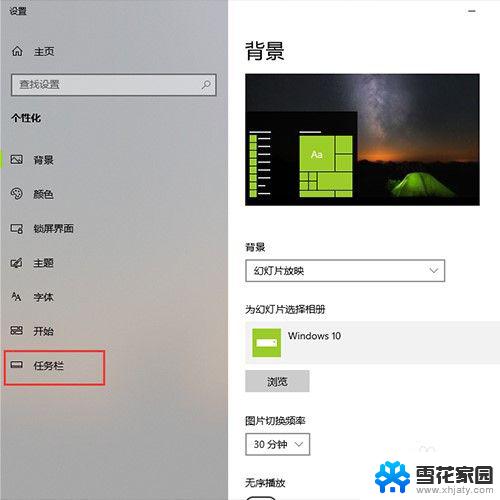
3.然后把“使用迅速预览桌面”关掉,如图所示。
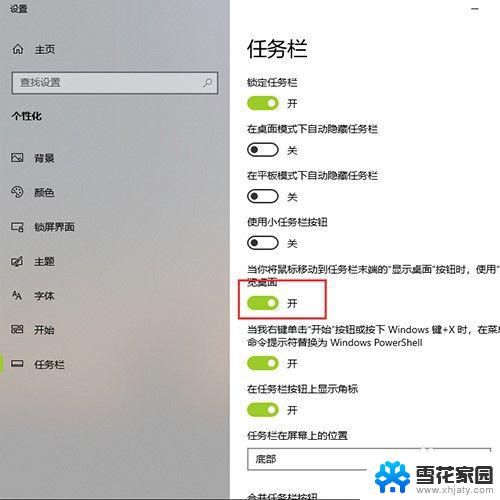
4.最后只需要鼠标在屏幕右下角点一下,就可以立刻回到桌面了。如图所示。

以上就是win怎么显示桌面的全部内容,如果您也遇到了这种现象,可以尝试使用本文提供的方法进行解决,希望这篇文章能对您有所帮助。